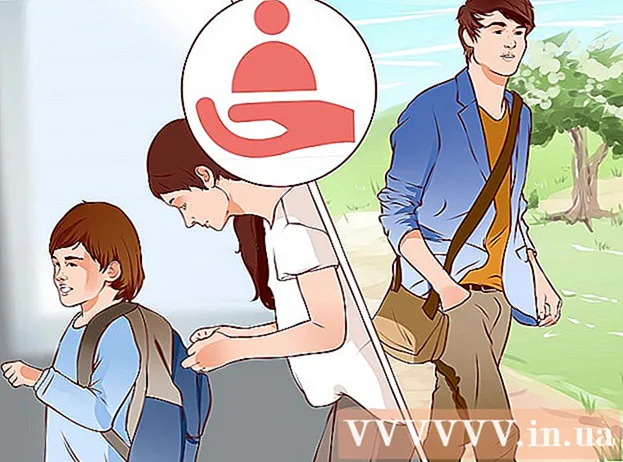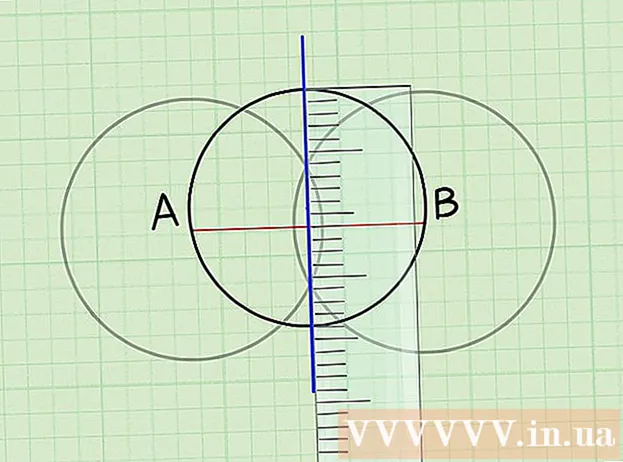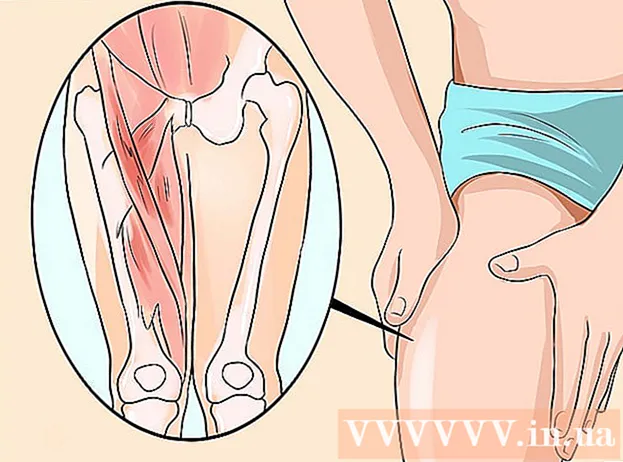Аўтар:
Carl Weaver
Дата Стварэння:
2 Люты 2021
Дата Абнаўлення:
1 Ліпень 2024
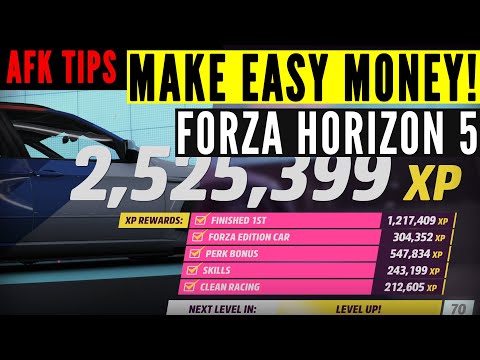
Задаволены
- крокі
- Метад 1 з 5: Як пратэставаць інтэрнэт-злучэнне
- Метад 2 з 5: Як зачыніць запушчаныя гульні або прыкладанні
- Метад 3 з 5: Як перазагрузіць Xbox
- Метад 4 з 5: Як перазапусціць загрузку
- Метад 5 з 5: Як карыстацца правадным сеткавым злучэннем
У гэтым артыкуле мы распавядзем вам, як павялічыць хуткасць запампоўкі на Xbox One. У большасці выпадкаў гэтая хуткасць залежыць ад якасці інтэрнэт-злучэння, але ёсць спосабы ліквідаваць непаладкі і павялічыць хуткасць загрузкі. Спачатку трэба пратэставаць падлучэнне да інтэрнэту, а потым закрыць іншыя гульні або прыкладанні, перазапусціць павольную або якая завісла загрузку, перазагрузіць саму кансоль ці падключыць яе да інтэрнэту праз Ethernet-кабель.
крокі
Метад 1 з 5: Як пратэставаць інтэрнэт-злучэнне
 1 На галоўным экране абярыце Мае гульні і праграмы. Вы знойдзеце гэтую опцыю на правай панэлі галоўнага экрана Xbox.
1 На галоўным экране абярыце Мае гульні і праграмы. Вы знойдзеце гэтую опцыю на правай панэлі галоўнага экрана Xbox. - З дапамогай аналагавага джойсціка, які размешчаны справа на кантролеры, перайдзіце да паказанай опцыі, а затым націсніце A на кантролеры, каб выбраць опцыю.
 2 выберыце чарга. На экране з'явіцца спіс усіх пампаваных гульняў і прыкладанняў.
2 выберыце чарга. На экране з'явіцца спіс усіх пампаваных гульняў і прыкладанняў. 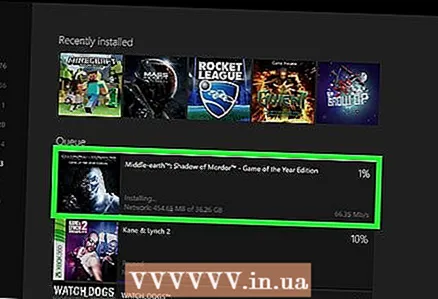 3 Выберыце актыўную загрузку. На экране з'явіцца індыкатар ходу загрузкі.
3 Выберыце актыўную загрузку. На экране з'явіцца індыкатар ходу загрузкі.  4 націсніце ☰ на кантролеры. Гэтая кнопка «Меню» знаходзіцца ў цэнтры кантролера.
4 націсніце ☰ на кантролеры. Гэтая кнопка «Меню» знаходзіцца ў цэнтры кантролера.  5 выберыце паўза, Каб прыпыніць запампоўка. Паспрабуйце гэты крок з кожнай актыўнай загрузкай у спісе.
5 выберыце паўза, Каб прыпыніць запампоўка. Паспрабуйце гэты крок з кожнай актыўнай загрузкай у спісе. - Калі вы протестируете падлучэнне да інтэрнэту, перайдзіце на экран «Мае гульні і праграмы», выберыце «Чарга», абярыце ўсе прыпыненыя загрузкі, націсніце кнопку «Меню» і выберыце «Працягнуць».
 6 націсніце Xbox на кантролеры. Гэтая кнопка з лагатыпам Xbox размешчана ў цэнтры кантролера. Адкрыецца меню.
6 націсніце Xbox на кантролеры. Гэтая кнопка з лагатыпам Xbox размешчана ў цэнтры кантролера. Адкрыецца меню.  7 выберыце
7 выберыце  . Гэты значок знаходзіцца на левай панэлі.
. Гэты значок знаходзіцца на левай панэлі. - Нахіліце аналагавы джойсцік на кантролеры налева, каб перайсці да згаданага значку, а затым націсніце A на кантролеры, каб выбраць значок.
 8 выберыце усе налады. Гэта першая опцыя ў меню.
8 выберыце усе налады. Гэта першая опцыя ў меню.  9 Перайдзіце на ўкладку сетка. Гэта трэцяя опцыя злева зверху.
9 Перайдзіце на ўкладку сетка. Гэта трэцяя опцыя злева зверху.  10 выберыце налады сеткі. Вы знойдзеце гэтую опцыю на цэнтральнай панэлі.
10 выберыце налады сеткі. Вы знойдзеце гэтую опцыю на цэнтральнай панэлі.  11 выберыце Праверыць сеткавае злучэнне. Вы знойдзеце гэтую опцыю на правай панэлі. Трэба запусьціць тэставанне сеткавага злучэння; на экране адлюструецца хуткасць запампоўкі - калі яна нашмат ніжэй за тую, якая заяўлена вашым правайдэрам інтэрнэту, прычынай могуць з'яўляцца:
11 выберыце Праверыць сеткавае злучэнне. Вы знойдзеце гэтую опцыю на правай панэлі. Трэба запусьціць тэставанне сеткавага злучэння; на экране адлюструецца хуткасць запампоўкі - калі яна нашмат ніжэй за тую, якая заяўлена вашым правайдэрам інтэрнэту, прычынай могуць з'яўляцца: - Іншыя прылады, падлучаныя да вашай сеткі - калі да сеткі падлучаныя прылады, на якіх, напрыклад, глядзяць струменевае відэа, хуткасць запампоўкі на кансолі ўпадзе. Таму адключыце ад сеткі іншыя прылады.
- гадзіны пік - у вячэрні час, калі інтэрнэтам карыстаецца мноства людзей, хуткасць падлучэння можа змяншацца. Таму спампоўвайце гульні і праграмы ноччу.
- Праблемы з сеткавым абсталяваннем - магчыма, няспраўны мадэм ці маршрутызатар. У гэтым выпадку звяжыцеся са сваім інтэрнэт-правайдэрам.
Метад 2 з 5: Як зачыніць запушчаныя гульні або прыкладанні
 1 націсніце кнопку Xbox. Гэтая кнопка з лагатыпам Xbox размешчана ў цэнтры кантролера. Усе запушчаныя гульні або прыкладанні будуць прыпыненыя, а вы пяройдзеце на галоўны экран.
1 націсніце кнопку Xbox. Гэтая кнопка з лагатыпам Xbox размешчана ў цэнтры кантролера. Усе запушчаныя гульні або прыкладанні будуць прыпыненыя, а вы пяройдзеце на галоўны экран.  2 Выберыце гульню ці прыкладанне. На галоўным экране адлюструецца спіс усіх запушчаных прыкладанняў.
2 Выберыце гульню ці прыкладанне. На галоўным экране адлюструецца спіс усіх запушчаных прыкладанняў.  3 націсніце ☰ на кантролеры. Гэтая кнопка «Меню» знаходзіцца ў цэнтры кантролера.
3 націсніце ☰ на кантролеры. Гэтая кнопка «Меню» знаходзіцца ў цэнтры кантролера.  4 выберыце выхад. Вылучыце «Выхад» і націсніце A на кантролеры. Наадварот прыкладанне будзе закрыты. Памятаеце, што шматкарыстальніцкія гульні і праграмы для прагляду струменевага відэа могуць заняць практычна ўсю прапускную здольнасць інтэрнэт-злучэння, што прывядзе да памяншэння хуткасці запампоўкі. Таму не запускайце такія гульні і праграмы, калі што-небудзь загружаеце.
4 выберыце выхад. Вылучыце «Выхад» і націсніце A на кантролеры. Наадварот прыкладанне будзе закрыты. Памятаеце, што шматкарыстальніцкія гульні і праграмы для прагляду струменевага відэа могуць заняць практычна ўсю прапускную здольнасць інтэрнэт-злучэння, што прывядзе да памяншэння хуткасці запампоўкі. Таму не запускайце такія гульні і праграмы, калі што-небудзь загружаеце.
Метад 3 з 5: Як перазагрузіць Xbox
 1 націсніце Xbox на кантролеры. Гэтая кнопка з лагатыпам Xbox размешчана ў цэнтры кантролера. Усе запушчаныя гульні або прыкладанні будуць прыпыненыя, а вы пяройдзеце на галоўны экран.
1 націсніце Xbox на кантролеры. Гэтая кнопка з лагатыпам Xbox размешчана ў цэнтры кантролера. Усе запушчаныя гульні або прыкладанні будуць прыпыненыя, а вы пяройдзеце на галоўны экран.  2 выберыце
2 выберыце  . Гэты значок знаходзіцца на левай панэлі.
. Гэты значок знаходзіцца на левай панэлі. - Нахіліце аналагавы джойсцік на кантролеры налева, каб перайсці да згаданага значку, а затым націсніце A на кантролеры, каб выбраць значок.
 3 выберыце перазагрузка. Кансоль перазагрузіцца; пры гэтым усе гульні і праграмы зачыняцца, а загрузкі прыпыняцца і аўтаматычна адновяцца, калі кансоль перазагрузіцца.
3 выберыце перазагрузка. Кансоль перазагрузіцца; пры гэтым усе гульні і праграмы зачыняцца, а загрузкі прыпыняцца і аўтаматычна адновяцца, калі кансоль перазагрузіцца. - Калі кансоль завісла, на працягу 10 секунд ўтрымлівайце кнопку "Xbox» на пярэдняй панэлі кансолі, каб прымусова перазагрузіць яе.
 4 Пераканайцеся, што загрузкі аднавіліся. Для гэтага адкрыйце «Мае гульні і праграмы», выберыце «Чарга», абярыце прыпыненую загрузку, націсніце кнопку «☰» на кантролеры і выберыце «Працягнуць».
4 Пераканайцеся, што загрузкі аднавіліся. Для гэтага адкрыйце «Мае гульні і праграмы», выберыце «Чарга», абярыце прыпыненую загрузку, націсніце кнопку «☰» на кантролеры і выберыце «Працягнуць».
Метад 4 з 5: Як перазапусціць загрузку
 1 На галоўным экране абярыце Мае гульні і праграмы. Вы знойдзеце гэтую опцыю на правай панэлі галоўнага экрана Xbox.
1 На галоўным экране абярыце Мае гульні і праграмы. Вы знойдзеце гэтую опцыю на правай панэлі галоўнага экрана Xbox. - З дапамогай аналагавага джойсціка, які размешчаны справа на кантролеры, перайдзіце да паказанай опцыі, а затым націсніце A на кантролеры, каб выбраць опцыю.
 2 выберыце чарга. На экране з'явіцца спіс усіх пампаваных гульняў і прыкладанняў.
2 выберыце чарга. На экране з'явіцца спіс усіх пампаваных гульняў і прыкладанняў.  3 Выберыце актыўную загрузку. На экране з'явіцца індыкатар ходу загрузкі.
3 Выберыце актыўную загрузку. На экране з'явіцца індыкатар ходу загрузкі.  4 націсніце ☰ на кантролеры. Гэтая кнопка «Меню» знаходзіцца ў цэнтры кантролера.
4 націсніце ☰ на кантролеры. Гэтая кнопка «Меню» знаходзіцца ў цэнтры кантролера. 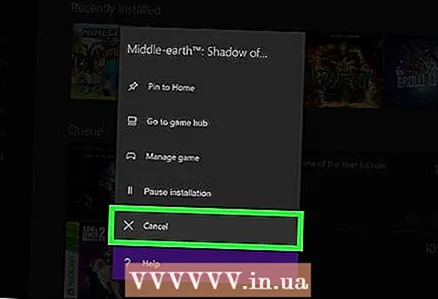 5 выберыце адмяніць. Загрузка будзе спыненая.
5 выберыце адмяніць. Загрузка будзе спыненая.  6 націсніце Xbox на кантролеры. Гэтая кнопка з лагатыпам Xbox размешчана ў цэнтры кантролера.
6 націсніце Xbox на кантролеры. Гэтая кнопка з лагатыпам Xbox размешчана ў цэнтры кантролера.  7 Перайдзіце на ўкладку Крама (Store). Яна знаходзіцца ў правым верхнім куце.
7 Перайдзіце на ўкладку Крама (Store). Яна знаходзіцца ў правым верхнім куце.  8 Знайдзіце гульню ці прыкладанне, а затым выберыце іх. Для гэтага націсніце на значок у выглядзе лупы і ўвядзіце назву гульні або прыкладанні; таксама можна проста прагледзець старонкі крамы, каб знайсці гульню ці прыкладанне.
8 Знайдзіце гульню ці прыкладанне, а затым выберыце іх. Для гэтага націсніце на значок у выглядзе лупы і ўвядзіце назву гульні або прыкладанні; таксама можна проста прагледзець старонкі крамы, каб знайсці гульню ці прыкладанне.  9 выберыце ўсталяваць. Загрузка будзе адноўленая. Паглядзіце, палепшылася Ці хуткасць запампоўкі.
9 выберыце ўсталяваць. Загрузка будзе адноўленая. Паглядзіце, палепшылася Ці хуткасць запампоўкі.
Метад 5 з 5: Як карыстацца правадным сеткавым злучэннем
 1 Падключыце Ethernet-кабель да кансолі. Вы знойдзеце Ethernet-порт на задняй панэлі XBox One (справа). Гэты порт пазначаны значком у выглядзе злучаных трох квадратаў.
1 Падключыце Ethernet-кабель да кансолі. Вы знойдзеце Ethernet-порт на задняй панэлі XBox One (справа). Гэты порт пазначаны значком у выглядзе злучаных трох квадратаў. - Каб кабель дацягнуўся да мадэма або маршрутызатара, ён павінен быць досыць доўгім. Прачытайце гэты артыкул, каб высветліць, як падключыць кансоль да сеткі праз кабель.
 2 Падключыце іншы канец Ethernet-кабеля да маршрутызатара. Як правіла, на задняй панэлі любога маршрутызатара ёсць чатыры жоўтых Ethernet-порта (LAN-порта).
2 Падключыце іншы канец Ethernet-кабеля да маршрутызатара. Як правіла, на задняй панэлі любога маршрутызатара ёсць чатыры жоўтых Ethernet-порта (LAN-порта). - Калі вы уключыце XBox One, кансоль аўтаматычна выявіць правадное злучэнне.